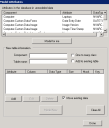Modelar atributos
Uno de los puntos fuertes de la base de datos del inventario es que se puede ampliar automáticamente. Si el agente de Ivanti de un dispositivo descubre nueva información, el servicio de inventario de Ivanti puede agregarla a la base de datos sin que usted deba configurar nada. Este proceso lo maneja una tabla que abarca todo, en la que se colocan los atributos desconocidos o "sin modelar".
Los atributos sin modelar pueden ser problemáticos sin utiliza SQL o una herramienta de terceros para acceder directamente a la base de datos del inventario. Para leer correctamente los datos de un atributo sin modelar, la base de datos necesita una combinación de 5 tablas, que la mayoría de gente no puede crear a menos que conozcan SQL.
Con el diálogo de atributos modelo, puede "modelar" estos datos de manera que ya no se guardarán en la tabla DATOSSINMODELAR1, sino en su propia columna de la tabla, en la que podrá hacer consultas fácilmente mediante una aplicación como Crystal Reports.
El diálogo de atributos modelo también le permite modificar el tipo de datos de un atributo. Cuando se crea un atributo a través de un archivo de rastreo, se añade, de manera predeterminada, a la base de datos del inventario como un comando. No obstante, es posible que quiera almacenar el atributo entero, para la clasificación y la comparación.
En la barra de herramientas Herramientas > Informes/Monitor > Lista de manejo de software, haga clic en el botón Atributos modelo para abrir el diálogo.
Atributos de la base de datos del cuadro de la lista de datos sin modelar: Esta lista muestra todos los componentes de la base de datos que cuentan con atributos sin modelar. También se muestra el tipo de datos del atributo. Seleccione el atributo que desee modelar.
Botón Modelar para mí: Haga clic en este botón para asignar el atributo sin modelar a la tabla adecuada del inventario de la base de datos. El atributo usará el tipo de datos que se asignó.
Después de hacer clic en el botón Modelar para mí, el campo Nueva información de tabla se rellenará automáticamente.
- Componente: El componente de la base de datos (por ejemplo, Computer o Computer.Memory) asociado con el atributo sin modelar.
- Nombre de la tabla: El nombre de la tabla a la que se trasladarán los datos del atributo sin modelar. Si el componente no forma parte de una tabla existente, aparecerá un nombre como DATOSSINMODELAR1. Modifique este nombre con uno significativo para crear una tabla nueva. Si el componente forma parte de una tabla existente, no modifique el nombre.
- Clase múltiple: Si se trata de un componente múltiple, esta opción se selecciona automáticamente. En este caso, necesitará agregar columnas especiales a la tabla mediante su propio archivo DATAMART.XML, no esta herramienta. (DATAMART.XML es el archivo que contiene toda la información de la tabla de la base de datos para Endpoint Manager. Se utiliza junto con COREDBUTIL.EXE para crear tablas en la base de datos.
- Agregar a la tabla existente: Si ya existe una tabla para este componente, seleccione esta opción para agregar una columna nueva para los datos del atributo sin modelar.
La lista que resulta muestra todos los atributos modelados y sin modelar de este componente en esta tabla específica. Los atributos sin modelar aparecen en negrita. Los atributos que ya existen como columnas de la tabla no aparecen en negrita y no se pueden modificar. Haga clic en el botón Modelar ahora para agregar los atributos sin modelar "tal cual" en la tabla especificada. También puede hacer clic en el botón Modificar para modificar los valores de un atributo o hacer clic en el botón Agregar para agregar otros atributos a la tabla.
La lista de atributos muestra estas columnas:
- Atributo: El nombre del atributo como aparecerá en la consola de Endpoint Manager.
- Columna: El nombre de la columna que se creará en la tabla.
- Tipo de datos: El tipo de datos DBMS de la columna nueva.
- Tamaño: La longitud de la nueva columna, en caracteres.
- Máscara: Una columna de sólo lectura de esta lista, que muestra una máscara de visualización que modifica la manera en que aparecen los datos.
- Clave: Columna de sólo lectura de esta lista. Para los atributos múltiples, uno de los campos debe ajustarse como clave.
Mover los datos existentes: En el caso de la tabla DATOSSINMODELAR1, esta opción traslada los datos a la nueva tabla que especificó. Los datos se eliminarán de la tabla DATOSSINMODELAR1.
Botón Modelar ahora: Actualiza la tabla con los cambios que especificó.
Botón Borrar todos: Borra toda la información de un componente, para que pueda escoger otro con los atributos a modelar.